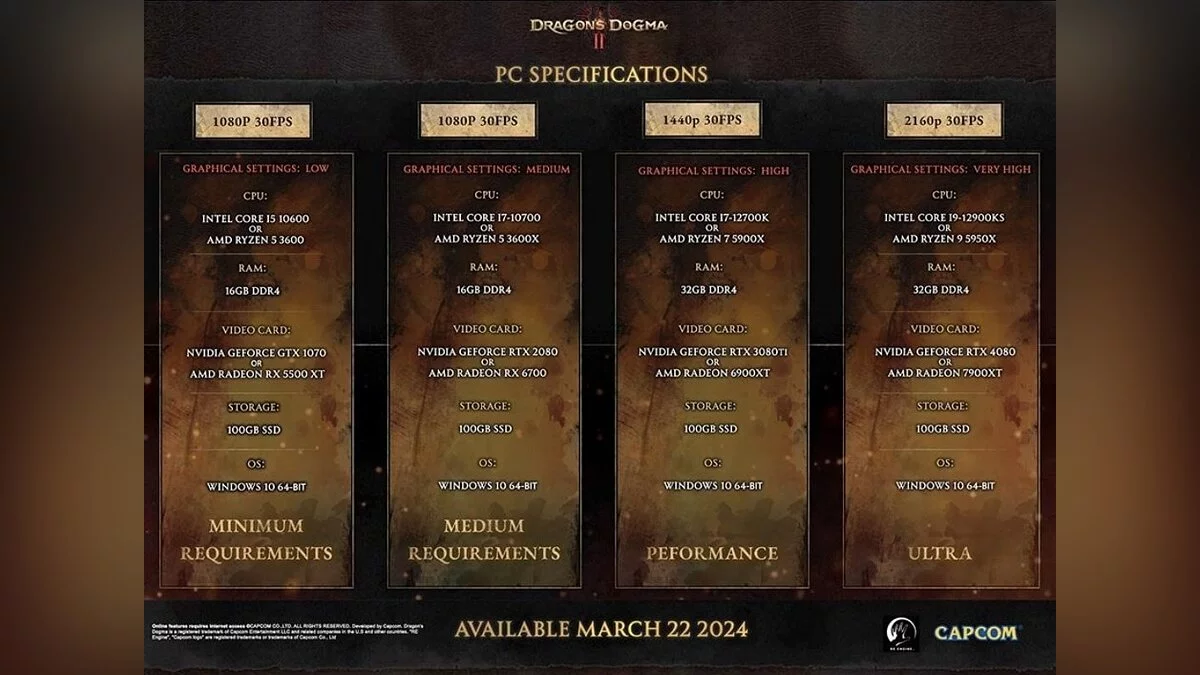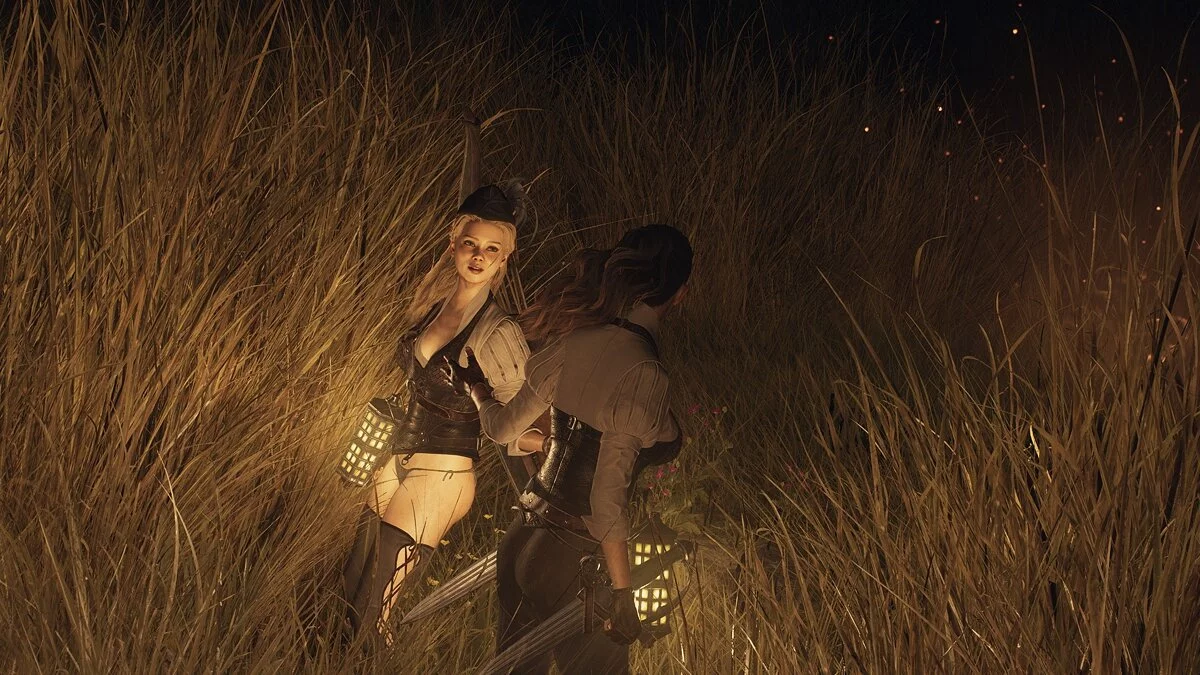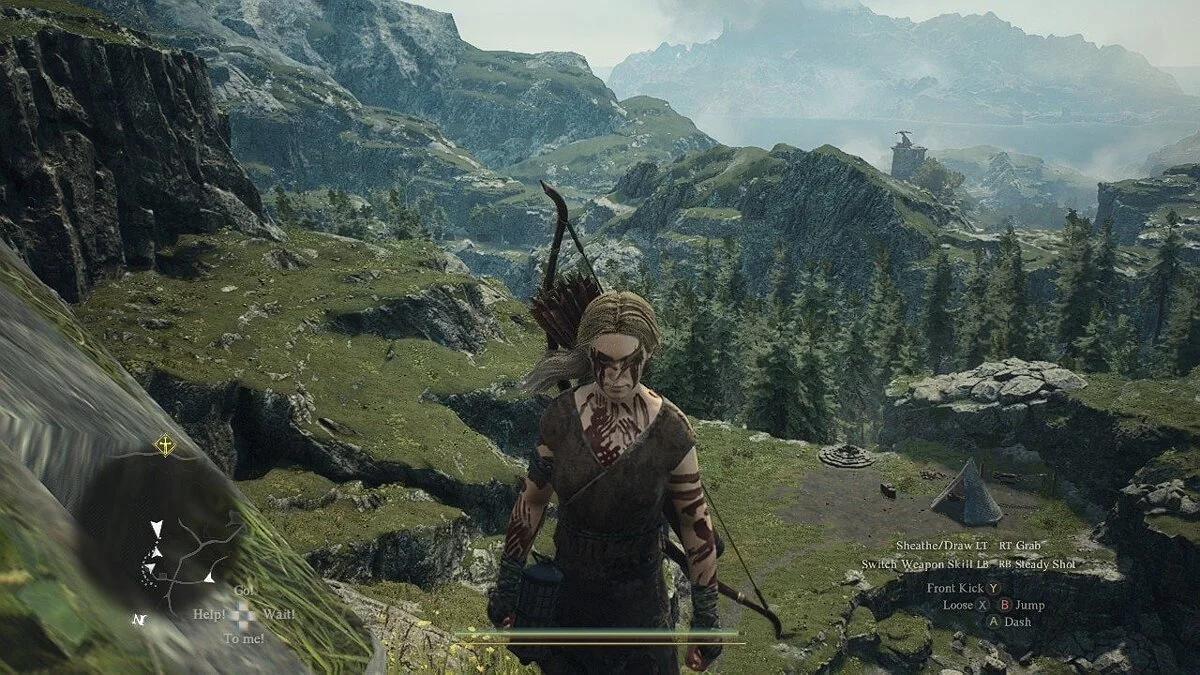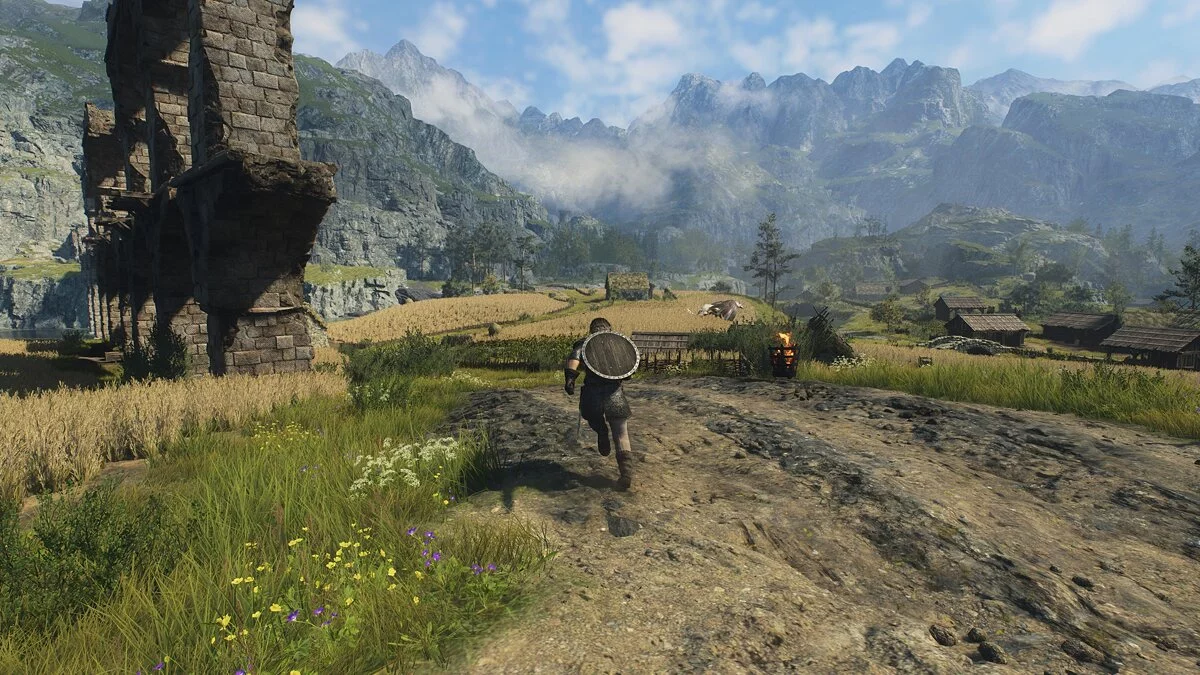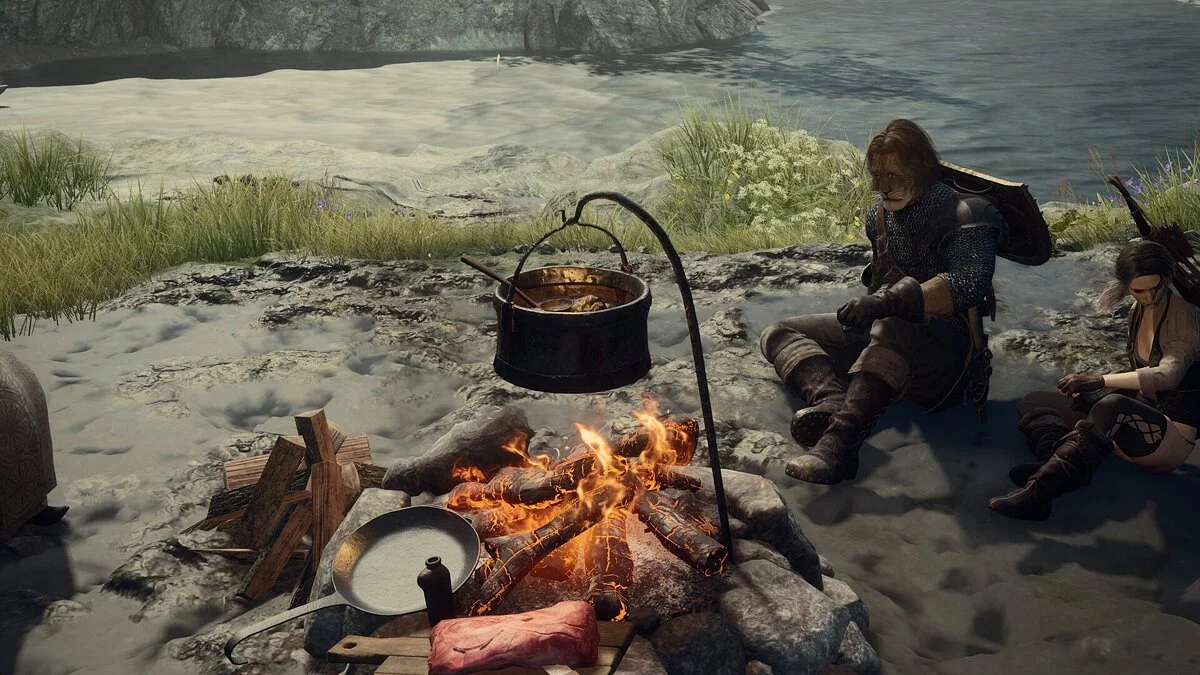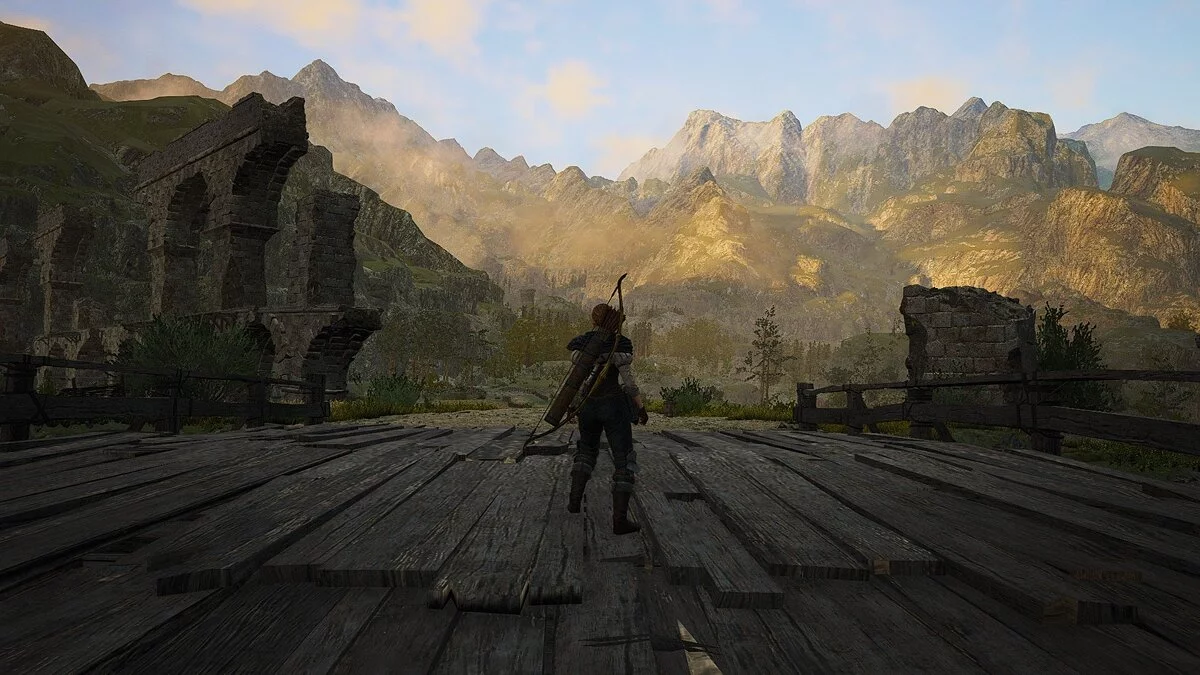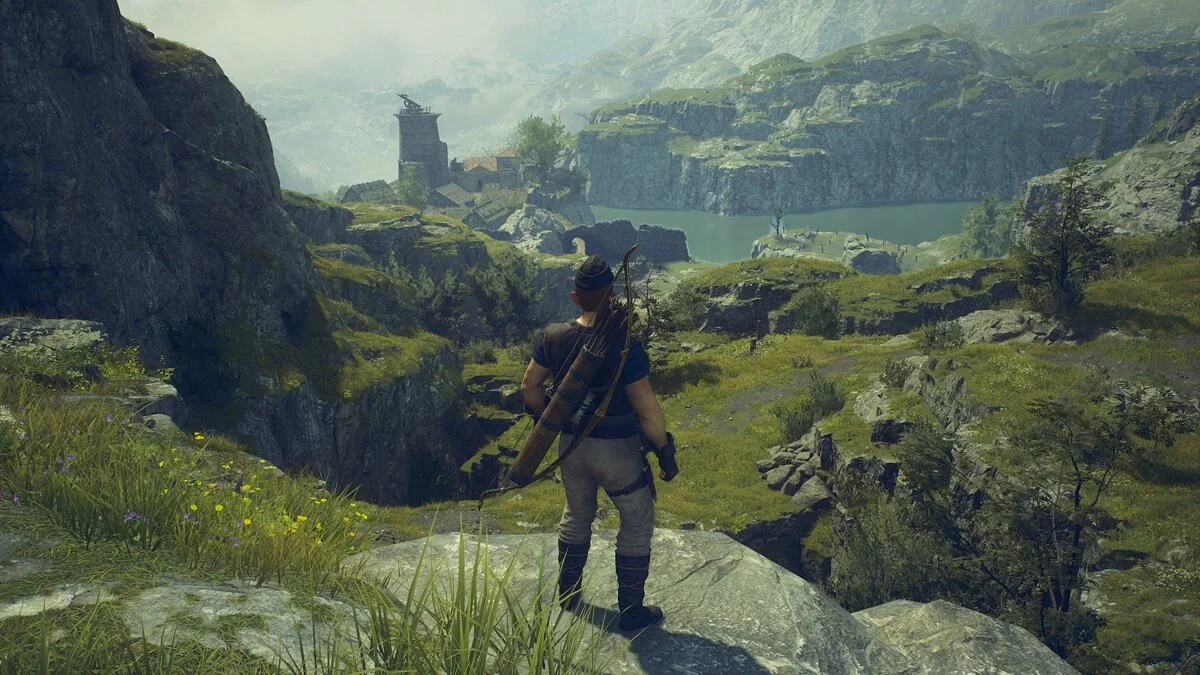Optimierung der Grafik von Dragon's Dogma 2 für Low-End-PCs: So erhöhen Sie die FPS

Fast alle neuesten Projekte von Capcom können mit hervorragender Grafik und flexibler Optimierung aufwarten. Selbst das letztjährige Resident Evil 4 und Street Fighter konnten problemlos auf veralteter Hardware gestartet und mit einer angenehmen Bildrate gespielt werden. Leider kann das aktuelle Dragon's Dogma 2 nicht mit revolutionären Grafiken und einer klaren Anzahl von FPS aufwarten. Das Spiel läuft auf Konsolen schrecklich, und auf dem PC schafft es mit durchschnittlichen Builds kaum 30 Frames. In diesem Leitfaden helfen wir Ihnen, die richtigen Einstellungen für Dragon's Dogma 2 auszuwählen, damit Sie ein stabiles Spielerlebnis ohne Kartoffelgrafik haben können.
Dragon's Dogma 2 Systemanforderungen
Für stabile Leistung bei 1080p, 30 FPS und niedrigen Grafikeinstellungen:
- Prozessor: Intel Core i5 10600 / AMD Ryzen 5 3600;
- RAM: 16 GB DDR4;
- Grafikkarte: Nvideo GeForce GTX 1070 / AMD Radeon RX 5500 XT;
- Festplatte: 100 GB SSD;
- Betriebssystem: Microsoft Windows 10 64-Bit.
Für stabile Leistung bei 1080p, 30 FPS und mittleren Grafikeinstellungen:
- Prozessor: Intel Core i7 10700 / AMD Ryzen 5 3600X;
- RAM: 16 GB DDR4;
- Grafikkarte: Nvideo GeForce RTX 2080 / AMD Radeon RX 6700;
- Festplatte: 100 GB SSD;
- Betriebssystem: Microsoft Windows 10 64-Bit.
Für stabile Leistung bei 1440p, 30 FPS und hohen Grafikeinstellungen:
- Prozessor: Intel Core i7 12700K / AMD Ryzen 7 5900X;
- RAM: 32 GB DDR4;
- Grafikkarte: Nvideo GeForce RTX 3080ti / AMD Radeon RX 6900xt;
- Festplatte: 100 GB SSD;
- Betriebssystem: Microsoft Windows 10 64-Bit.
Für stabile Leistung bei 2160p, 30 FPS und ultra-hohen Grafikeinstellungen:
- Prozessor: Intel Core i7 12900KS / AMD Ryzen 9 5950X;
- RAM: 32 GB DDR4;
- Grafikkarte: Nvideo GeForce RTX 4080 / AMD Radeon RX 7900xt;
- Festplatte: 100 GB SSD;
- Betriebssystem: Microsoft Windows 10 64-Bit.
Überstürzen Sie nicht das Upgrade Ihres PCs
Dragon's Dogma 2 wird auf einer neuen Version der RE-Engine entwickelt, die in der Lage ist, große und weite Räume auf dem Bildschirm darzustellen. Allerdings hat es Schwierigkeiten mit riesigen Menschenmengen von nicht spielbaren Charakteren. Das Problem liegt im gleichzeitigen Rendern aller Objekte und NPCs, die den Hauptcharakter umgeben. Der Code zwingt die Hardware des PCs, Ressourcen für das Zeichnen einer großen Anzahl von Polygonen und Texturen aufzuwenden, kümmert sich jedoch absolut nicht um die Stabilität der Leistung. Aus diesem Grund kann Dragon's Dogma 2 die Bildrate leicht halbieren, wenn der Spieler eine große Stadt betritt.
Bei einer Auflösung von 1080p gibt es die wenigsten Probleme. Besitzer von Monitoren mit dieser Auflösung müssen die Grafik nicht auf null reduzieren und unter Kämpfen bei 24 FPS leiden. Benutzer von 2K- und 4K-Monitoren werden jedoch mit ernsthaften Problemen konfrontiert. Unabhängig davon, wie leistungsstark ihre Konfiguration ist, werden sie nicht immer in der Lage sein, stabil mit 60 FPS zu spielen. Natürlich könnten Übertaktungsmeister gute Leistungen erzielen, da Dragon's Dogma 2 stark von der Prozessorfrequenz abhängt. Aber wir raten dringend davon ab, Ihren Prozessor nur für eine neue Veröffentlichung zu übertakten, die früher oder später einen Optimierungspatch erhalten wird. Capcom hat bereits erklärt, dass sie sich mit dem Leistungsproblem befassen.
Wir haben die Leistung von Dragon's Dogma 2 auf einer Konfiguration mit Ryzen 9 3900X und GeForce RTX 4080 SUPER getestet. Bei einer Auflösung von 2560x1440 überschritt das Spiel nicht 30 Bilder pro Sekunde. Bei einer Auflösung von 1920x1080 lieferte Dragon's Dogma 2 mehr als 60 FPS. Die Hardwareauslastung überschritt nicht 45 %. Das bedeutet, dass die Spiel-Engine das volle Potenzial der Hardware nicht nutzen konnte. Daher eilen Sie nicht, Ihren PC aufzurüsten. Im Folgenden erklären wir, wie Sie das Spiel optimieren können, und geben nützliche Tipps. Darüber hinaus empfehlen wir, das Durchspielen bis zu den ersten bedeutenden Patches zu verschieben.
Was tun, wenn DLSS oder FSR das Bild in Dragon's Dogma 2 verschwommen machen
Dragon's Dogma 2 verfügt über mehrere Upscaler, die ursprünglich zur Verbesserung der Leistung entwickelt wurden. Für Besitzer von RTX-Grafikkarten gibt es DLSS und FSR. Für RX und GTX – nur FSR. Das Problem mit dem Frame-Generierungssystem von Dragon's Dogma 2 ist, dass es sich weigert, richtig zu funktionieren. Anstatt zusätzliche Frames zu erstellen und die Belastung des Systems zu reduzieren, erzeugt der Upscaler übermäßige Glättung, was zu einem Unschärfeeffekt führt.
Dragon's Dogma 2 kommt mit DLSS Super Resolution sowie der dritten Generation von FSR. Capcom hat versprochen, DLSS 3 für RTX 40-Serie-Grafikkarten in einem zukünftigen Update hinzuzufügen. Nachdem wir alle Upscaling-Modi getestet haben, stellten wir fest, dass sie die Bildqualität verschlechtern. Selbst mit der Qualität -Voreinstellung erhielten wir sehr verschwommene Frames. Die künstliche Intelligenz erzeugte ständig eine endlose Menge an Laub auf Bäumen, was letztendlich zu einer Reduzierung der Basisauflösung und noch mehr Unschärfe führte.
Es ist wichtig zu beachten, dass das im Spiel enthaltene FSR 3 und DLSS die Leistung nicht beeinflussen. Aber Sie können versuchen, Drittanbieter-Upscaler zu verwenden, die einen positiven Effekt haben. Wenn Sie eine 40-Serie-Grafikkarte haben, laden Sie die Datei Dragon herunter. Nach der Installation aktivieren Sie die Windows-Funktion Hardwarebeschleunigte GPU-Planung. Stellen Sie im Nvidia-Panel die Bildrate auf 100 ein. Betreten Sie das Spiel. Aktivieren Sie DLSS und Reflex.
Wenn Sie eine GPU unter der 40-Serie haben, laden Sie das Mod DLSS 3 FrameGen für 20 und 30 GPUs herunter, das alle coolen Funktionen auf älteren Generationen aktiviert. Starten Sie das Spiel im normalen Modus und stellen Sie die folgenden Grafikeinstellungen ein:
- DLSS: alles außer aus;
- Nvidia Reflex: ein;
- Bildrate: variabel;
- Vertikale Synchronisation: ein.
Als nächstes beenden Sie das Spiel und entpacken die .dll-Dateien aus dem Mod in den Dragon's Dogma 2-Ordner. Laden Sie diese Datei herunter und entpacken Sie sie. Öffnen Sie den Ordner mit dem extrahierten Archiv und verschieben Sie die Dateien dlssg_to_fsr3_amd_is_better.dll und version.dll in das Stammverzeichnis von Dragon's Dogma 2. Nach der Installation aktivieren Sie die Windows-Funktion Hardwarebeschleunigte GPU-Planung.
Wichtiger Hinweis: Das Spiel kann im Benutzerinterface ruckeln.
Wenn Sie eine AMD-GPU haben und mit der Leistung von FSR 3 nicht zufrieden sind, können Sie einen verbesserten Upscaler herunterladen. Entpacken Sie die Datei DisableNvidiaSignatureChecks.reg aus dem Archiv. Fügen Sie sie in den Spieleordner ein und führen Sie sie aus. Dann können Sie mit dem Spielen von Dragon's Dogma 2 beginnen.
Beste Grafikeinstellungen für Dragon's Dogma 2 auf Low-End-PCs
Alle Einstellungen, die die Leistung beeinflussen, finden Sie im Hauptmenü von Dragon's Dogma 2. Es ist ratsam, sie vor dem Spielstart zu ändern, da einige Optionen im Spiel nicht mehr angepasst werden können.
Dragon's Dogma 2 bietet mehrere Grafikvorgaben. Wir haben sie alle verglichen und können mit Zuversicht sagen, dass Sie zwischen Niedrig und Hoch keinen großen Unterschied in der Grafik feststellen werden. Sie könnten jedoch auf Optimierungsprobleme stoßen. Daher sollten Sie einige Optionen deaktivieren, während Sie andere auf das Maximum einstellen. Im Folgenden werden wir die Einstellungen auflisten, die je nach Gesamtleistung der PC-Komponenten angepasst werden sollten, und ihren Einfluss auf die Leistung erklären.
Bildrate: der Standardbegrenzer für die maximale Bildrate. Wir empfehlen, sie auf 60 einzustellen und nicht zu versuchen, das Letzte aus Ihrem PC herauszuholen. Dies wird helfen, das System zu entlasten und Dragon's Dogma 2 in offenen Bereichen flüssiger zu machen.
Dynamische Auflösung: zwingt die Spiel-Engine, auf eine niedrigere Renderauflösung umzuschalten, um die Bildrate zu erhöhen. Der Hauptschuldige für Sehprobleme. Aktivieren Sie es unter keinen Umständen.
Rendering-Modus: Diese Einstellung kann Ihren PC in eine Konsole mit atemberaubender Grafik und einem Schachbrett-Rendering-Modus verwandeln. Ja, interlaced erhöht die Bildrate um 3-5 Bilder, aber der progressive Modus bietet ein klareres und angenehmeres Bild. Die Wahl liegt bei Ihnen.
Bildqualität: steuert die Auflösung, in der die Engine ein Bild rendert. Standardmäßig entspricht sie der Monitorauflösung. Eine Absenkung wird nicht empfohlen, da sie zu Pixelbildung führt. Es erhöht die Bildrate, ruiniert aber erheblich das Gesamtbild.
Ray Tracing: unterscheidet sich von Nvidias klassischem Ray Tracing durch die geringeren Anforderungen an die GPU. In jedem Fall sind die Verbesserungen mit bloßem Auge kaum wahrnehmbar. Wir empfehlen, es auszuschalten.
Anti-Aliasing: Verwenden Sie FXAA+TAA, da dies die einzige Option ist, die vor Flimmern und Treppenstufen bei Vegetation schützt. Reduziert die Bilder um 3-4.
Bildschirmraumreflexionen: Diese Einstellung verbessert flüssige Oberflächen, wie Flüsse und Seen. Wenn Sie es aktivieren, erhalten Sie schöne Reflexionen. Das Deaktivieren kann 2-3 Bilder gewinnen.
Netzqualität: Bestimmt die Detailgenauigkeit von Modellen und deren Polygonanzahl. Dieser Parameter hat keinen Einfluss auf den Prozessor. Wenn Sie jedoch einen Budget-PC und eine schwache Grafikkarte haben, empfehlen wir, die Netzqualität auf mittel zu reduzieren.
Texturfilterung: Fügt Texturen feine Details hinzu. Sie können einen hohen Parameter sicher einstellen, da diese Einstellung die Gesamtleistung kaum beeinflusst.
Texturqualität: Diese Option beeinflusst die Schärfe der Texturen. Wir haben keinen signifikanten Unterschied zwischen den Voreinstellungen festgestellt. Dieser Parameter hat keinen signifikanten Einfluss auf die Leistung.
Gras/Baumqualität: Macht die Vegetation angenehmer. Hat keinen Einfluss auf die Leistung. Sie können es sicher auf hoch einstellen.
Effektqualität: Diese Option beeinflusst visuelle Effekte, wie Rauch, Feuer und Luftbewegung. Moderne Grafikkarten bewältigen sie problemlos, sodass Sie es sicher auf hoch einstellen können.
Schattierungsqualität: Ein hoher Parameter hat keinen Einfluss auf die Leistung in städtischen Gebieten, verbessert jedoch die Gesamtqualität des Bildes. In der offenen Welt kann es die Bildrate beeinflussen. Die Kosten: 5-6 Bilder auf GTX-Grafikkarten.
Schattencache: Wenn Sie 8 GB RAM haben, deaktivieren Sie diesen Parameter. Bei 16 oder mehr aktivieren Sie ihn.
Kontakt-Schatten: Verbessert die Interaktion von Schatten mit Oberflächen und macht sie realistischer. Minimaler Einfluss auf die Leistung. Sie können es sicher aktiviert lassen.
Bewegungsunschärfe: Sofort deaktivieren. Die Option ist sehr schlecht implementiert.
Schärfentiefe: Ein Effekt, der Objekte außerhalb des Fokus der Kamera verwischt. Funktioniert sehr schlecht. Deaktivieren Sie es.
Objektivverzerrung: eine Option, die das Bild cinematischer macht. Geeignet für Konsolenbesitzer. PC-Spieler sollten es ausschalten und ihre Sicht nicht beeinträchtigen.
Bloom/Glanz: aktiviert lassen. Sie beeinflussen die Leistung nicht und sind im Spielgeschehen nicht besonders auffällig.
Subsurface Scattering: kühn deaktivieren, da diese Option die Hauttexturen erheblich verschwommen erscheinen lässt. Das Spiel verwandelt sich sofort in einen Klassiker aus der Xbox 360-Ära. Außerdem erhalten Sie 3-4 zusätzliche Bilder in der Leistung.
Animationsqualität: auf hoch lassen. Es hat keinen Einfluss auf die Leistung. Wir haben keinen signifikanten Unterschied zwischen dem niedrigen Parameter bemerkt.
Grafikeinstellungen von Dragon's Dogma 2 Voreinstellungen
Budget-PC: Prozessoren mit sechs Kernen und 12 Threads, 16 GB RAM und eine Grafikkarte mit 8 GB Videospeicher. Nächste Äquivalente: Intel Core i5 10600 / AMD Ryzen 5 3600; GeForce GTX 1070 / Radeon RX 6600 XT.
- Auflösung: 1080p;
- Bildrate: 30-40 Bilder pro Sekunde;
- Umgebungsverdeckung: SSAO;
- Bildraumreflexionen: Aus;
- Netzqualitäts: Niedrig;
- Texturfilterung: Hoch (x2);
- Texturqualität: Hoch (2 GB);
- Ressourcenintensive Effekte: Niedrig;
- Schattierungsqualität: Mittel;
- Kontakt-Schatten: An.
Standard-Gaming-PC : Prozessoren mit acht Kernen und 16 Threads, 16 (32) GB RAM und eine Grafikkarte mit mehr als 8 GB Videospeicher. Nächste Äquivalente: Intel Core i7-10700 / AMD Ryzen 5 3600X; GeForce RTX 3060 (12 GB), GeForce RTX 2080 / Radeon RX 6600 XT, AMD Radeon RX 6800.
- Auflösung: 1080p (für RTX 3060) und 1440p (für RTX 4070);
- Bildrate: 50-60 Bilder pro Sekunde;
- Umgebungsverdeckung: SSAO;
- Bildraumreflexionen: An;
- Netzqualitäts: Hoch;
- Texturfilterung: Hoch (x4);
- Texturqualität: Hoch (2 GB);
- Ressourcenintensive Effekte: Hoch;
- Schattierungsqualität: Mittel;
- Kontakt-Schatten: An.
Top-PC mit maximaler verfügbarer Konfiguration
.
- Auflösung: 4K (RTX 4090);
- Bildrate: 70-90 Bilder pro Sekunde;
- Umgebungsverdeckung: SDFAO;
- Bildschirmraumreflexionen: Ein;
- Netzqualität: Max;
- Texturfilterung: Hoch (x8);
- Texturqualität: Hoch (3 GB);
- Ressourcenintensive Effekte: Hoch;
- Schattenqualität: Hoch;
- Kontakt-Schatten: Ein.
Stellen Sie die restlichen Optionen im Grafikmenü wie unten angegeben ein, da sie selbst bei den besten Konfigurationen nicht richtig funktionieren. Auf diese Weise erhalten Sie das stabilste Bild in offenen Räumen.
- Dynamische Auflösung: Aus;
- Rendering-Modus: Interlaced;
- Bildqualität: Standard;
- Raytracing: Aus;
- Anti-Aliasing: FXAA+TAA;
- Schattencache: Ein;
- Animationsqualität: Hoch;
- Bewegungsunschärfe: Aus;
- Tiefenschärfe: Aus;
- Linsendistortion: Ein;
- Subsurface Scattering: Aus;
- Bloom/Blendung: nach Ihrem Ermessen (beeinflusst die Leistung nicht).
Dragon's Dogma 2 belastet den Prozessor erheblich, sodass Sie die Konfigurationseinstellungen problemlos ändern können, wenn Sie mit unseren Grafikvorgaben nicht zufrieden sind. Wenn Sie
Andere Guides
- Wo man den erhaltenen Medusenkopf in Dragon's Dogma 2 findet
- Dragon's Dogma 2 stürzt beim Start ab? Schwarzer Bildschirm? Fehler bei der Charaktererstellung? — Fehlersuche
- Gaoled Awakening: Dragon's Dogma 2 Schritt-für-Schritt-Anleitung
- Die Sphinx in Dragon's Dogma 2: Wo man sie findet und wie man alle Rätsel löst
- Der Phantom-Oxwagen: Dragon's Dogma 2 Komplettlösung Leitfaden
- Die Geschichte eines Bettlers in Dragon's Dogma 2: Wie man anfängt und wem man das Gewand geben sollte
- Fest des Betrugs: Dragon's Dogma 2 Komplettlösung
- Konvergenz: Dragon's Dogma 2 Komplettlösung
- Ein beunruhigendes Treffen: Dragon's Dogma 2 Komplettlösung Leitfaden
- In Dragons Spur: Dragon's Dogma 2 Komplettlösung Leitfaden
- Wie man die Nacht in Dragon's Dogma 2 überlebt — Anleitung
- Schnellreise in Dragon's Dogma 2: Wie man Portkristalle erhält
- Dragon's Dogma 2: Alle Bugs, Bekannte Fehler und Problemlösungen
-
Die Sphinx in Dragon's Dogma 2: Wo man sie findet und wie man alle Rätsel löst
-
Ein beunruhigendes Treffen: Dragon's Dogma 2 Komplettlösung Leitfaden
-
In Dragons Spur: Dragon's Dogma 2 Komplettlösung Leitfaden
-
Die Geschichte eines Bettlers in Dragon's Dogma 2: Wie man anfängt und wem man das Gewand geben sollte
-
Gaoled Awakening: Dragon's Dogma 2 Schritt-für-Schritt-Anleitung
-
Tipps für Anfänger zu Dragon's Dogma 2 – Anleitung
-
Wie man die Nacht in Dragon's Dogma 2 überlebt — Anleitung
-
Alle Enden von Dragon's Dogma 2: Wie man das wahre Ende erreicht
-
Dragon's Dogma 2: Alle Bugs, Bekannte Fehler und Problemlösungen
-
Beste Diener in Dragon's Dogma 2: Welche Eigenschaften für jede Klasse wählen
-
Die Prüfungen eines neuen Rekruten: Dragon's Dogma 2 Komplettlösung
-
Das namenlose Dorf: Dragon's Dogma 2 Komplettlösung Leitfaden